
Sťahovanie podcastov z obchodu iTunes Store na PC
Podcasty sú bezplatné seriály, ktoré si môžete sťahovať a prehrávať podobne ako seriály z rádia alebo TV. Môžete si sťahovať jednotlivé epizódy podcastov alebo môžete odoberať podcast, takže nové epizódy budú po zverejnení automaticky stiahnuté.
Ak máte iCloud účet, vaše odbery podcastov, stanice a aktuálna poloha prehrávania sa synchronizujú s apkou Podcasty na iPhone, iPade alebo iPode touch.
Sťahovanie alebo odoberanie podcastu
V apke iTunes
 na PC vyberte z vyskakovacieho menu vľavo hore možnosť Podcasty a potom kliknite na Obchod.
na PC vyberte z vyskakovacieho menu vľavo hore možnosť Podcasty a potom kliknite na Obchod.
Kliknite do vyhľadávacieho poľa v pravom hornom rohu okna iTunes a zadajte slovo alebo frázu.
Počas písania iTunes zobrazuje zoznam položiek, ktoré sa zhodujú so zadaným textom.
Ak chcete vybrať, kde sa bude vyhľadávať, kliknite na Obchod v pravom hornom rohu výsledkov vyhľadávania.
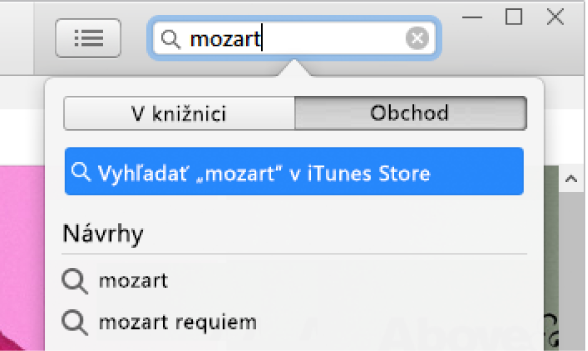
Stlačte kláves Return.
V okne iTunes sa zobrazia výsledky vyhľadávania.
Ak si chcete pred stiahnutím pozrieť ukážku danej položky, presuňte na ňu kurzor a kliknite na tlačidlo Náhľad
 .
.Vyberte podcast, ktorý si chcete stiahnuť, a vykonajte jednu z nasledujúcich akcií:
Stiahnite si jedinú epizódu: Kliknite na tlačidlo Získať vedľa epizódy.
Odoberanie podcastu: Kliknite na Odoberať.
iTunes stiahne najnovšiu epizódu.
Tip: Na odber podcastu sa môžete prihlásiť aj bez použitia obchodu iTunes Store. Stačí vybrať Súbor > Odoberať podcast a potom zadať internetovú adresu podcastu. Adresu spravidla nájdete na webovej stránke daného podcastu.
Aktualizácia alebo zrušenie odoberania podcastu
V apke iTunes
 na PC vyberte z vyskakovacieho menu vľavo hore možnosť Podcasty a potom kliknite na Knižnica.
na PC vyberte z vyskakovacieho menu vľavo hore možnosť Podcasty a potom kliknite na Knižnica.Vykonajte jednu z nasledujúcich akcií:
Aktualizácia odoberaných podcastov: Vyberte podcast a potom v ľavej dolnej časti okna iTunes kliknite na Obnoviť. Zobrazia sa všetky momentálne dostupné epizódy odoberaných podcastov.
Zastavenie odoberania podcastu alebo pokračovanie v odoberaní: Vyberte podcast, kliknite na tlačidlo Nastavenia
 v pravej hornej časti zoznamu epizód a vedľa možnosti Odoberané kliknite na možnosť Vyp. alebo Zap.
v pravej hornej časti zoznamu epizód a vedľa možnosti Odoberané kliknite na možnosť Vyp. alebo Zap.Vymazanie podcastu alebo stanice: Vyberte podcast alebo podcastovú stanicu, stlačte kláves Delete a potom potvrďte odstránenie. Pozrite si tému Vymazanie skladieb a iného obsahu.
Ak sa vyskytli problémy s odoberaním podcastu
Ak epizóda podcastu nebola stiahnutá do iTunes, stránka, ktorá poskytuje daný podcast, môže byť offline alebo zaneprázdnená.
Ak chcete sťahovanie skúsiť znova, v apke iTunes
 na PC kliknite so pravým tlačidlom myši na podcast alebo epizódu a potom vyberte Obnoviť podcast.
na PC kliknite so pravým tlačidlom myši na podcast alebo epizódu a potom vyberte Obnoviť podcast.Ak odoberáte podcast pomocou zadania URL podcastu a podcast sa nestiahne, je možné, že ste zadali nesprávnu adresu URL. Overte správnosť URL na webovej stránke podcastu.
Niektoré podcasty na internete môžu používať súbory, ktoré nie sú kompatibilné s aplikáciou iTunes. Viac informácií získate od tvorcu podcastu.
Výber predvolených nastavení podcastov
Môžete si nastaviť predvolené nastavenia, ktoré sa budú vzťahovať na všetky podcasty, napríklad počet uložených epizód podcastov a časový interval, po ktorom budú vymazávané.
V apke iTunes
 na PC vyberte z vyskakovacieho menu vľavo hore možnosť Podcasty a potom kliknite na Knižnica.
na PC vyberte z vyskakovacieho menu vľavo hore možnosť Podcasty a potom kliknite na Knižnica.V ľavom postrannom paneli kliknite na Podcasty a potom kliknite na Predvolené v blízkosti ľavej dolnej časti okna.
Vyberte požadované nastavenia:
Obnoviť: Vyberte interval vyhľadávania nových epizód.
Obmedziť epizódy: Vyberte maximálny počet epizód, ktoré si chcete nechať.
Sťahovať epizódy: Vyberte Zap. pre automatické sťahovanie nových epizód podcastov hneď po ich zverejnení.
Vymazať prehrané epizódy: Vyberte Zap. pre vymazávanie epizód po ich prehraní.
Kliknutím na Potvrdiť uložte nastavenia.
Prečítajte si článok Zmeniť nastavenia podcastov.
Výber nastavení pre jednotlivé podcasty
Každý odoberaný podcast môže mať svoje vlastné nastavenia. Tieto individuálne nastavenia nahradia predvolené nastavenia pre všetky podcasty.
V apke iTunes
 na PC vyberte z vyskakovacieho menu vľavo hore možnosť Podcasty a potom kliknite na Knižnica.
na PC vyberte z vyskakovacieho menu vľavo hore možnosť Podcasty a potom kliknite na Knižnica.Vyberte podcast, kliknite na tlačidlo Nastavenia
 v pravej hornej časti zoznamu epizód.
v pravej hornej časti zoznamu epizód.Vyberte požadované nastavenia:
Prehrať: Vyberte poradie, v akom budú epizódy prehrávané.
Zoradiť: Vyberte poradie, v akom budú epizódy usporiadané.
Odoberanie: Kliknutím na Vyp. pozastavte odoberanie podcastu, kliknutím na Zap. pokračujte v odoberaní.
Obmedziť epizódy: Vyberte maximálny počet epizód, ktoré si chcete nechať.
Sťahovať epizódy: Vyberte Zap. pre automatické sťahovanie nových epizód podcastov hneď po ich zverejnení.
Vymazať prehrané epizódy: Vyberte Zap. pre vymazávanie epizód po ich prehraní.
Kliknutím na Hotovo uložte nastavenia.
Vytvorenie stanice podcastu
Môžete si tiež vytvárať podcastové stanice z odoberaných podcastov. Môžete si napríklad do stanice zoskupiť všetky podcasty týkajúce sa osobných financií. Potom môžete podcasty v staniciach prehrávať v ľubovoľnom poradí a nové epizódy budú do staníc pridávané automaticky hneď po ich zverejnení .
V apke iTunes
 na PC vyberte z vyskakovacieho menu vľavo hore možnosť Podcasty a potom kliknite na Knižnica.
na PC vyberte z vyskakovacieho menu vľavo hore možnosť Podcasty a potom kliknite na Knižnica.Na ľavom postrannom paneli kliknite na Stanice.
V dolnej časti okna iTunes kliknite na Nová a potom zadajte názov stanice.
Vykonajte jednu z nasledujúcich akcií:
Pridajte podcast do stanice: Kliknite na tlačidlo Všetky epizódy
 vedľa podcastov, ktoré chcete zahrnúť, aby sa vedľa nich zobrazil znak zaškrtnutia
vedľa podcastov, ktoré chcete zahrnúť, aby sa vedľa nich zobrazil znak zaškrtnutia  .
.Pridajte všetky odoberané podcasty: Kliknite na Zap. vedľa možnosti Zahrnúť všetky podcasty.
Ak si chcete prispôsobiť nastavenia stanice, kliknite na tlačidlo Nastavenia
 a potom urobte výbery pre nasledujúce možnosti.
a potom urobte výbery pre nasledujúce možnosti.Poradie prehrávania: Vyberte poradie prehrávania epizód v stanici.
Zahrnúť: Vyberte počet epizód, ktoré budú zahrnuté do stanice.
Typ média: Vyberte, či chcete do stanice zahrnúť audiopodcasty, videopodcasty alebo oba tieto typy podcastov.
Len neprehrané: Vyberte, ak chcete do stanice zahrnúť len zatiaľ neprehrané epizódy.
Zoskupiť podľa podcastu: Vyberte, ak chcete usporiadať stanicu podľa podcastov.
Nastavenia sa vzťahujú na všetky podcasty zahrnuté v stanici.
Kliknite na Hotovo.
Ak si chcete prezerať svoju stanicu, kliknite na Knižnica a potom kliknite na stanicu v zozname vľavo. Ak chcete stanicu prehrať, kliknite na tlačidlo Prehrať ![]() .
.